O guia para iniciantes para entender os impostos do Magento
Publicados: 2022-02-16No entanto, quando você administra uma loja de comércio eletrônico com Magento, os impostos são uma dor de cabeça inevitável.
Vamos tentar explicar tudo em inglês simples, mas não há como contornar o fato de que os impostos são um trabalho árduo.
Então, sente-se em uma cadeira confortável e faça uma xícara de café forte. Vamos explorar como os impostos funcionam no Magento.
Este guia foi retirado do Magento 2 Explained, o livro mais vendido do Magento 2. Usamos o exemplo de uma loja chamada "Orangeville" nesse livro, então você a verá referenciada aqui.
Guia de vídeo para impostos Magento
Explicação sobre o comércio eletrônico e o imposto sobre vendas
Há realmente apenas um tipo de imposto que as lojas de comércio eletrônico cobram: imposto sobre vendas.
As taxas de imposto sobre vendas são diferentes em cada país. Por exemplo, se administramos nossa empresa na Flórida, precisamos coletar 6% de imposto sobre vendas, pelo menos em alguns produtos. Na Califórnia, o imposto sobre vendas é de 8,25%. No Reino Unido, o imposto sobre vendas é de 17,5%. Na Espanha, é de 18% e na Dinamarca, a taxa é de 25%.
O nome também muda de país para país. Em muitos países europeus, o imposto sobre vendas é chamado de IVA (Imposto sobre Valor Agregado). No Canadá e na Austrália, o imposto sobre vendas é chamado GST (Imposto sobre Bens e Serviços). No Japão, o imposto sobre vendas é conhecido como imposto sobre o consumo.
O nome do imposto, a taxa e as regras circundantes serão diferentes dependendo de onde você estiver.
Mas, no final do dia, estamos todos falando sobre a mesma coisa. Se você administra uma loja de comércio eletrônico, pode precisar coletar impostos sobre vendas de seus clientes.
É disso que trata este capítulo. Como calculamos o valor certo de imposto sobre vendas para adicionar a diferentes transações?
Noções básicas de impostos Magento
Se você comprar um produto de uma loja Magento, o imposto sobre vendas que você paga depende das "Regras fiscais".
- Vá para "Lojas" e depois "Regras fiscais". Você verá esta tela abaixo:
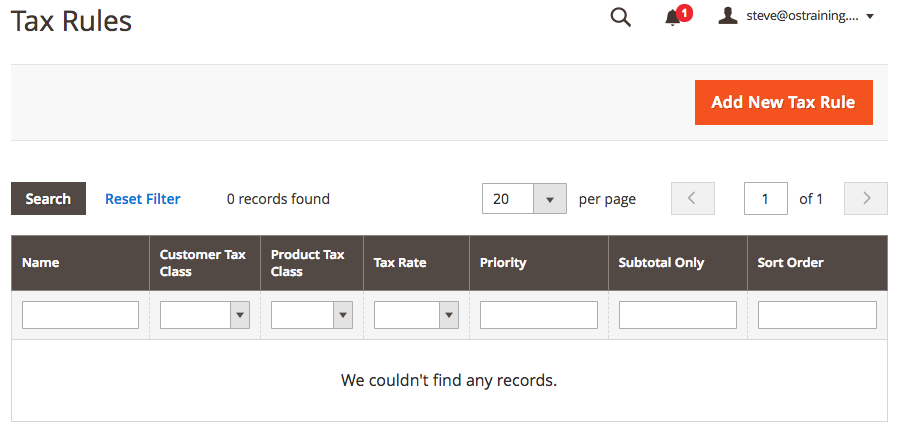
Você verá que esta tela está completamente vazia. Não temos nenhuma regra fiscal, portanto, os clientes em nossa loja nunca pagarão nenhum imposto sobre vendas. Isso é maravilhoso, certo?
Infelizmente, essa configuração ideal nunca duraria no mundo real, pelo menos se você quiser ficar fora da prisão.
Portanto, o foco deste capítulo é a criação de Regras Tributárias.
É aqui que fica um pouco complicado, porque as Regras Fiscais consistem em vários itens diferentes. A imagem abaixo mostra os dois recursos diferentes que se combinam para criar regras fiscais:
- Classes fiscais: determinam se você precisa ser tributado.
- Taxas de imposto: determinam a taxa que você pode precisar pagar.
Neste capítulo, explicaremos primeiro as Classes de Impostos e, em seguida, abordaremos as Taxas de Impostos.
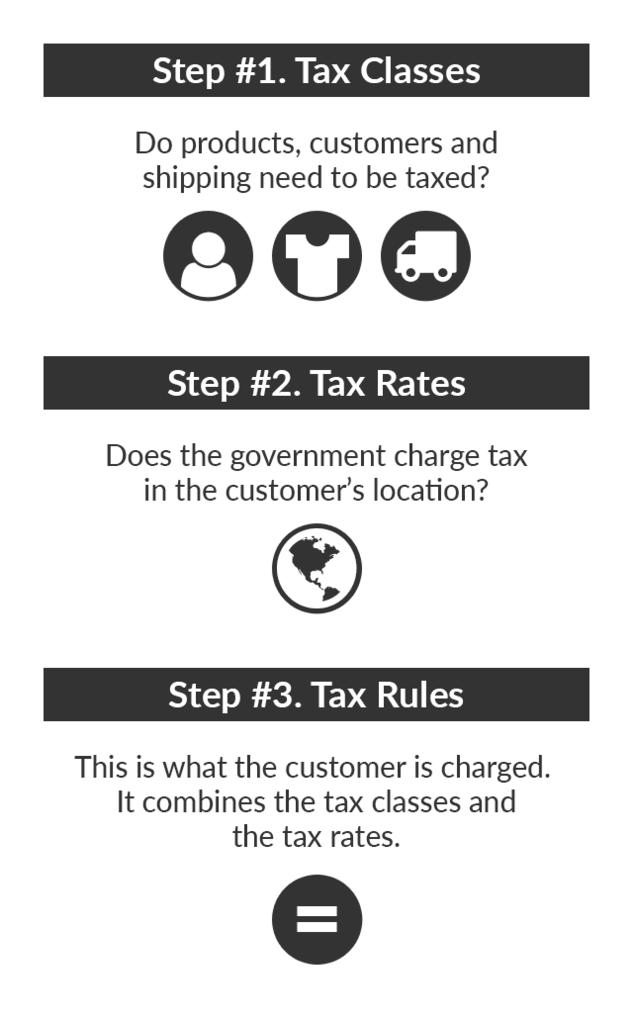
Classes fiscais no Magento explicadas
Classes fiscais não lidam com dinheiro. As Classes de Impostos simplesmente respondem se você precisa cobrar impostos pela transação.
As classes fiscais podem ser atribuídas a remessas, produtos e clientes:
- Frete : é possível que seu local exija que você adicione o imposto sobre vendas ao frete. Isso é verdade em mais de 30 estados nos EUA. Digamos que você vendeu uma camiseta de US$ 10 e cobrou US$ 10 de frete. Em um estado onde as taxas de envio são tributáveis, a venda tributável total é de US$ 20, em vez de apenas US$ 10.
- Produto : é possível que alguns produtos tenham uma taxa de imposto sobre vendas diferente. Por exemplo, em muitos locais, os produtos físicos exigem imposto sobre vendas, mas os serviços não.
- Cliente : é possível que alguns grupos de clientes tenham uma alíquota diferente de imposto sobre vendas. Por exemplo, em muitos locais, os clientes comuns (varejo) são tributados, mas os clientes atacadistas não.
Veja como encontrar essas três opções dentro da configuração do Magento:
- Vá para "Lojas" e depois "Configuração".
- Vá para "Vendas" e depois "Impostos" no menu do lado esquerdo:
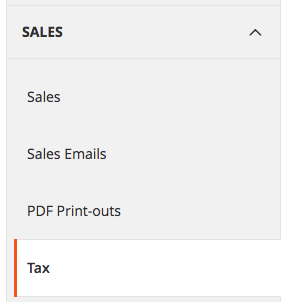
Na parte superior desta tela, você verá as configurações para todas as três classes de impostos. Estas são as configurações de impostos padrão no Magento:
- Envio : Sem impostos.
- Produto : "Mercadorias tributáveis" é o padrão, mas solicitamos que você altere para "Nenhum" ao criar produtos.
- Cliente : Cliente de Varejo.
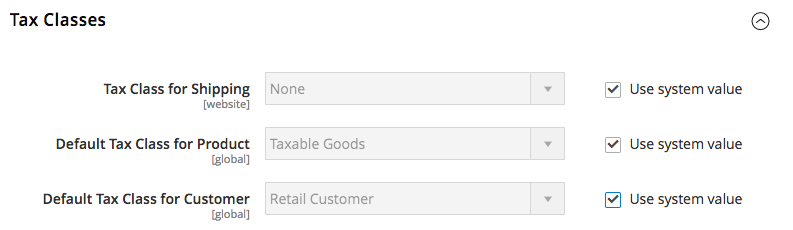
Então, o que isso significa quando um cliente compra um produto? Isso significa que o Magento precisa realizar várias camadas de cálculos:
- Envio : Se este produto precisar de envio, precisamos adicionar impostos?
- Produtos : Este produto em particular precisa de impostos?
- Clientes : você está em um determinado grupo de clientes. Precisamos cobrar imposto para este grupo?
Uma das coisas que torna os impostos complicados é que você não pode vê-los em ação fora do caixa. Você não pode vê-los até que um determinado cliente tenha escolhido um determinado produto para ser enviado para um determinado local.

Taxas de imposto Magento
É aí que os contadores do governo começam a se empolgar. Taxas de impostos são a maneira do Magento coletar impostos sobre vendas locais.
As Classes de Impostos são simplesmente utilizadas para categorizar os envios, produtos e clientes em "Taxable" ou "Not Taxable".
A Taxa de Imposto é onde definimos explicitamente quanto dinheiro deve ser coletado.
Vamos orientá-lo no processo de configuração de uma taxa de imposto.
- Vá em "Lojas" e depois em "Zonas Fiscais e Taxas".
- Você notará que o Magento já possui duas taxas de imposto padrão disponíveis para Califórnia e Nova York:
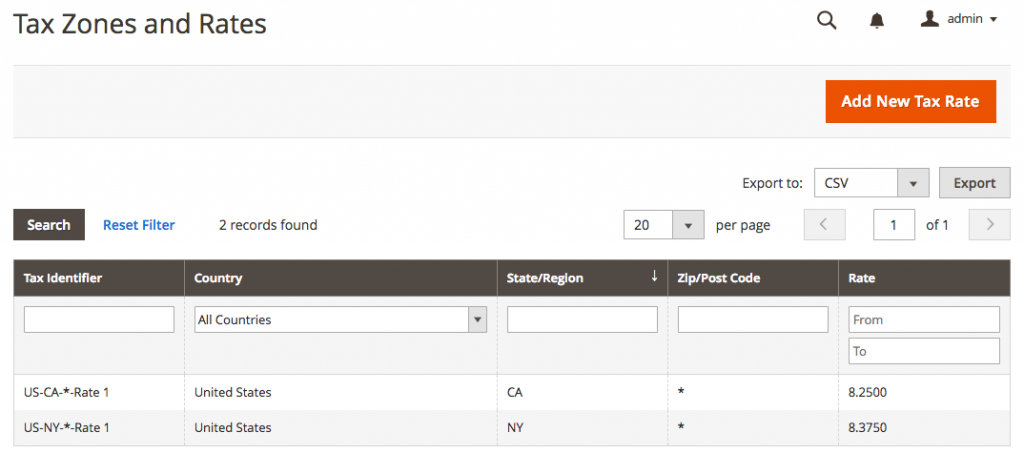
Vamos imaginar que nosso negócio em Orangeville está localizado na Flórida. Afinal, a Flórida é famosa por laranjas e suco de laranja. Queremos cobrar um imposto sobre vendas de 6% de todos na Flórida que comprarem nossos produtos.
- Clique em "Nova alíquota".
- Identificador Fiscal: Imposto sobre Vendas da Flórida
- CEP/Código Postal: *
- Estado: Flórida
- País: Estados Unidos
- Taxa Percentual: 6,0
A opção CEP/Código Postal pode ser um pouco confusa. Isso permite que você defina o imposto para qualquer CEP/Código Postal que corresponda a um determinado padrão. Por exemplo, digitar 9021* cobriria todos esses CEPs: 90210, 90211, 90212, 90213, 90214, 90215, 90216, 90217, 90218 e 90219.
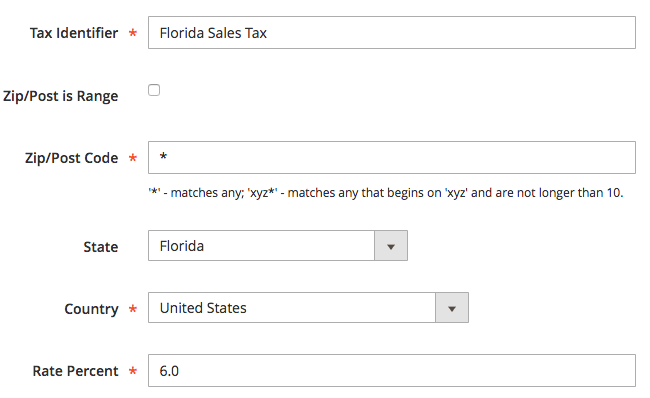
- Clique em "Salvar taxa" quando terminar.
- Você verá que sua alíquota de imposto da Flórida agora está visível ao lado de mais duas alíquotas: 8,25% na Califórnia e 8,375% em Nova York.
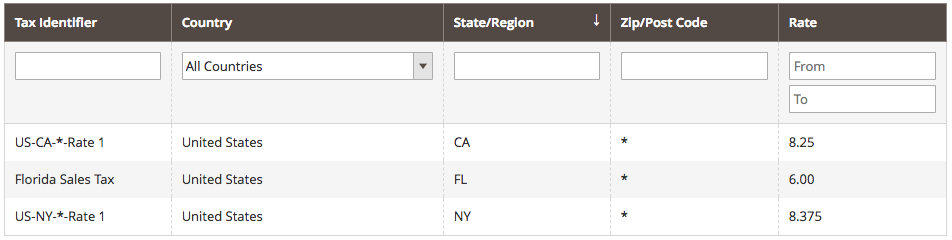
Criando sua primeira regra fiscal Magento
Então agora conhecemos os dois principais ingredientes para configurar impostos no Magento: Classes de Impostos e Taxas de Impostos.
Vamos combiná-los em uma Regra Fiscal que pode realmente ser usada durante o processo de checkout em nossa loja.
- Vá para "Lojas" e depois "Regras fiscais".
- Clique em "Adicionar Nova Regra Fiscal".
Vamos estabelecer uma Regra Fiscal para os produtos que serão enviados de nossa sede na Flórida.
- Nome: Produtos que precisam ser enviados da Flórida para clientes de varejo
- Taxa de imposto: imposto sobre vendas da Flórida
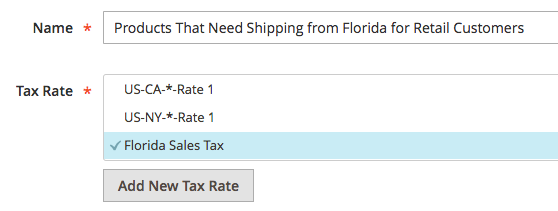
- Clique na guia "Configurações adicionais".
- Nessas configurações, você pode ver duas das Classes de imposto: Cliente e Produto. Podemos deixar essas configurações inalteradas. Se você quisesse aplicar esta regra fiscal a um grupo diferente de clientes ou produtos, alteraria essas configurações.
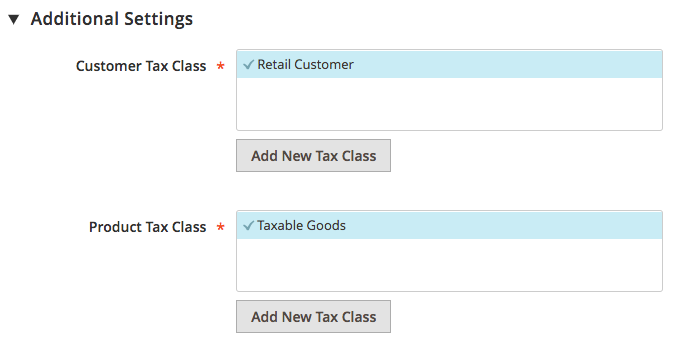
- Clique em "Salvar regra".
- Agora você verá uma visão geral de todas as regras fiscais. Esta tela possui apenas a Regra Fiscal que você criou, portanto, os únicos clientes que pagarão impostos são os da Flórida. Precisaremos criar mais regras tributárias para outros estados e países.

Vamos ver esta Regra Fiscal em ação. Primeiro, vamos transformar um de nossos produtos em um produto tributável.
- Vá em "Catálogo" e depois em "Produtos".
- Edite o produto "Cenouras".
- Escolha "Mercadorias tributáveis" como a "Classe de imposto".
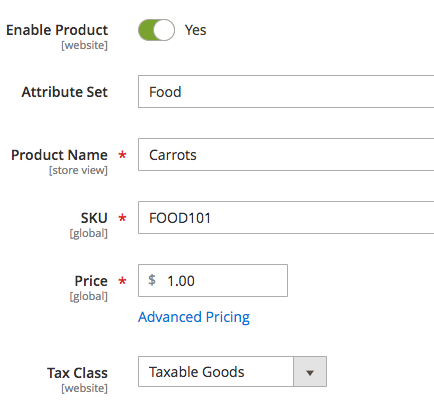
Agora vamos comprar algumas cenouras e ver se o imposto foi adicionado corretamente.
- Vá para a frente do seu site.
- Faça login usando sua conta de cliente.
- Vá para "Minha Conta" e edite seu endereço de entrega. Não importa quais detalhes você adicionar, contanto que você escolha "Florida" para o "Estado/Província".
- Clique em "Salvar endereço".
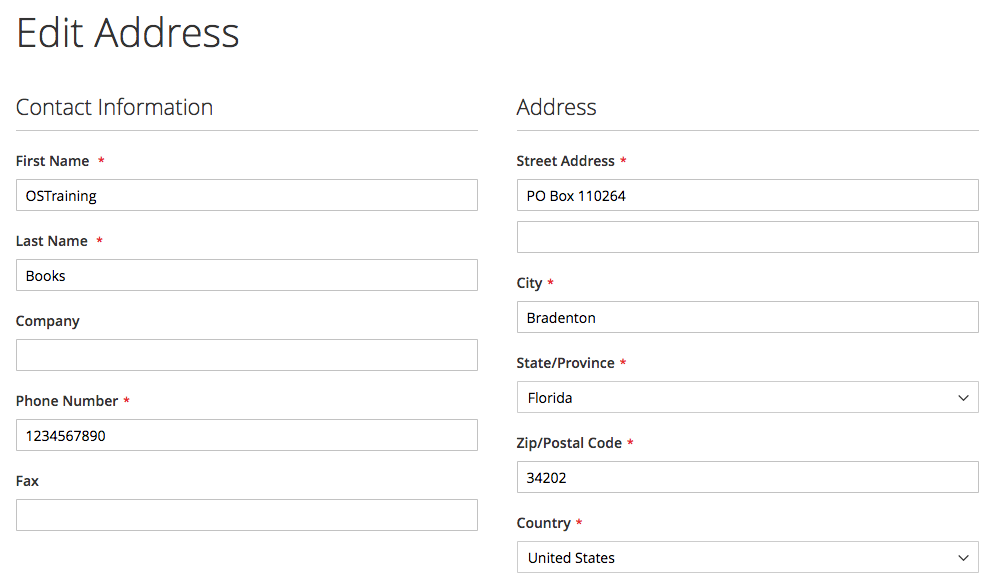
Agora vamos comprar algumas cenouras e pagar alguns impostos!
- Vá para sua loja e clique em "Adicionar ao carrinho" para Cenouras.
- Clique no processo de checkout até chegar à página "Revisão e pagamentos". No lado direito da tela, você verá que US$ 0,06 foi adicionado para o imposto sobre vendas.
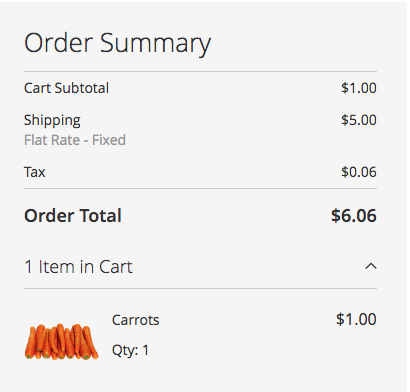
Resumo dos impostos do Magento
Esta primeira regra fiscal é um exemplo simples, mas espero que dê a você uma boa introdução de como os impostos do Magento funcionam. Classes fiscais + alíquotas = regras fiscais.
Se você estiver pronto para aprender mais sobre Magento, confira Magento 2 Explained, o livro mais vendido para Magento 2.
